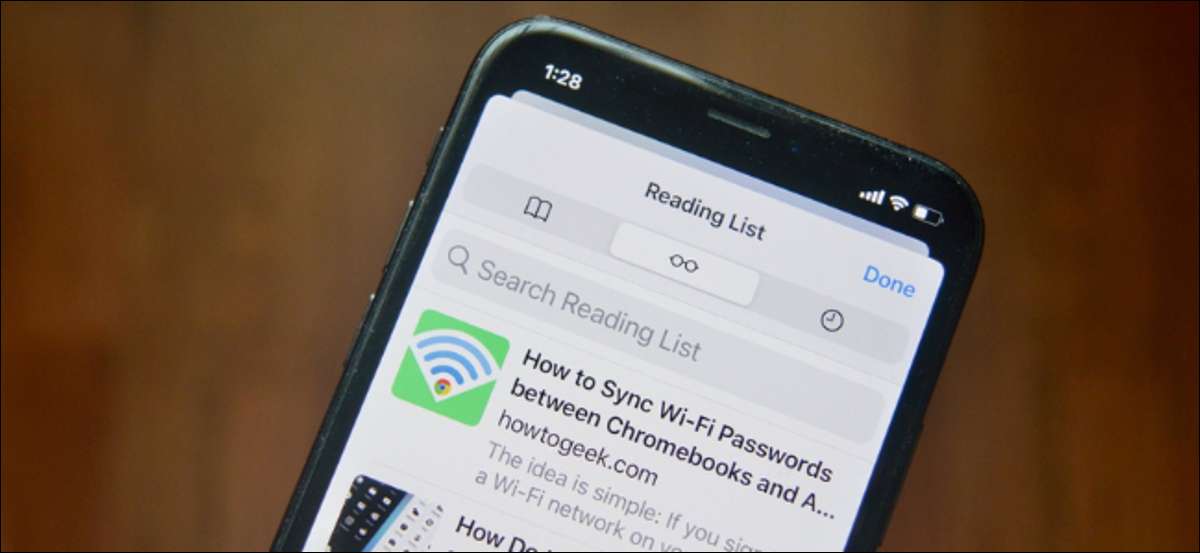
Se si utilizza Safari come browser predefinito sul tuo iPhone, iPad o Mac, non è necessario un servizio di lettura di terze parti come Tasca . È possibile utilizzare la funzione di liste di lettura integrata di Safari per salvare gli articoli per leggere più tardi in un ambiente privo di distrazioni.
Come utilizzare la lista di lettura in Safari per iPhone e iPad
La funzione di listino di lettura di Safari sincronizza tutti gli articoli salvati su tutti i tuoi dispositivi, in modo da poter salvare un articolo sul tuo Mac e leggerlo sul tuo iPhone o iPad a tuo piacimento.
Puoi salvare entrambi gli articoli aperti e collegamenti alla lista di lettura. Per iniziare, apri l'app Safari sul tuo iPhone o iPad e apri la pagina che vuoi salvare per dopo.
Quindi, tocca il pulsante Condividi dalla barra degli strumenti.
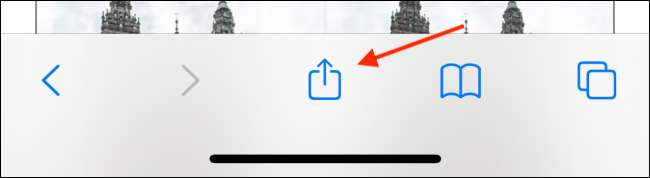
Scegli l'opzione "Aggiungi alla lettura elenco". Questo metodo funzionerà anche in app che utilizzano il browser in-app di Safari.
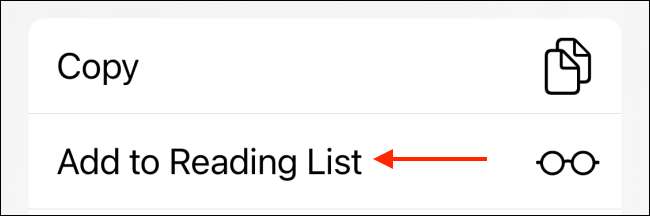
Per aggiungere rapidamente la pagina corrente all'elenco di lettura, basta toccare e tenere premuto il tasto dei segnalibri e scegliere il pulsante "Aggiungi alla lettura elenco" dal pop-up.
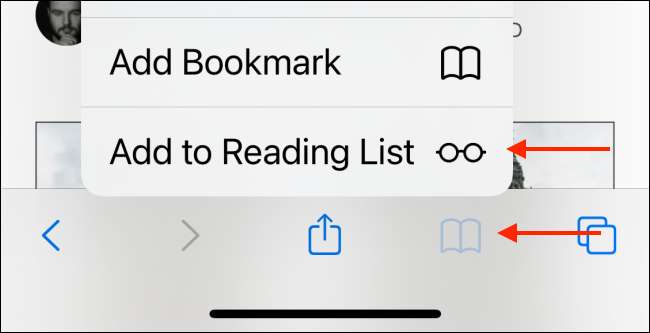
È inoltre possibile premere e tenere premuto un collegamento e scegliere l'opzione "Aggiungi all'elenco di lettura" per aggiungere rapidamente qualsiasi collegamento all'elenco delle letture senza doverlo aprirlo prima.
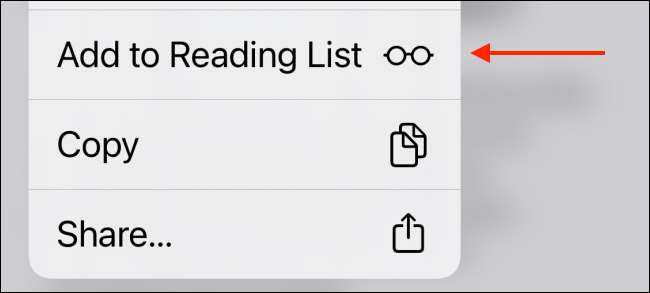
Troverai tutti gli articoli della tua lista di lettura in una scheda separata nel Seggiolino segnalibri . Per arrivarci, tocca l'icona dei segnalibri dalla barra degli strumenti.
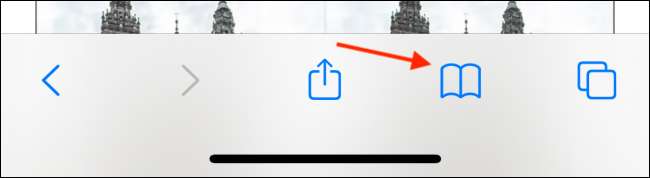
Passa alla scheda Elenco di lettura (quello che sembra un'icona di occhiali). Sul tuo iPad, questo si presenterà nella barra laterale.
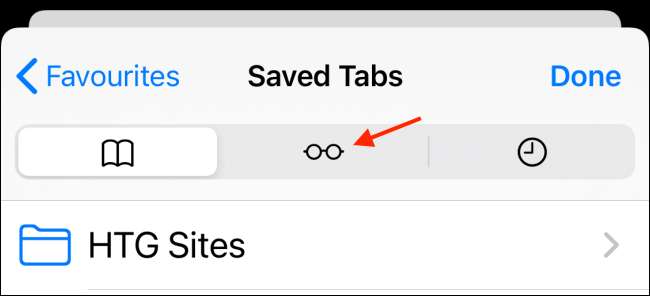
Vedrai tutte le tue pagine o articoli salvati qui. Basta toccare una pagina per aprirlo in Lettore View. . Qui puoi personalizzare il carattere, la dimensione del carattere e il colore di sfondo.
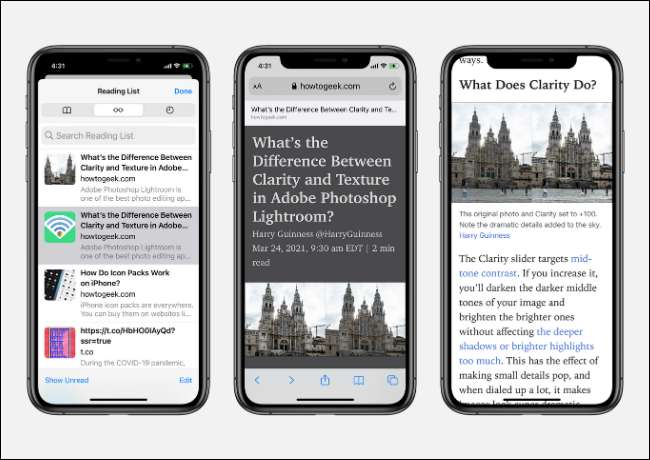
IMPARENTATO: Come usare e modificare la modalità Reader in Safari
Una volta che hai finito di leggere un articolo salvato, puoi andare in fondo alla pagina e swipe up per caricare il prossimo articolo.
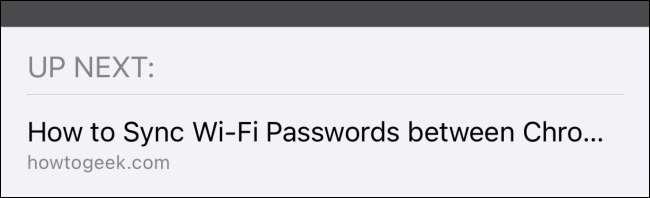
Per eliminare una singola pagina dall'elenco Lettura, scorrere a sinistra sul titolo della pagina e toccare il pulsante "Elimina".
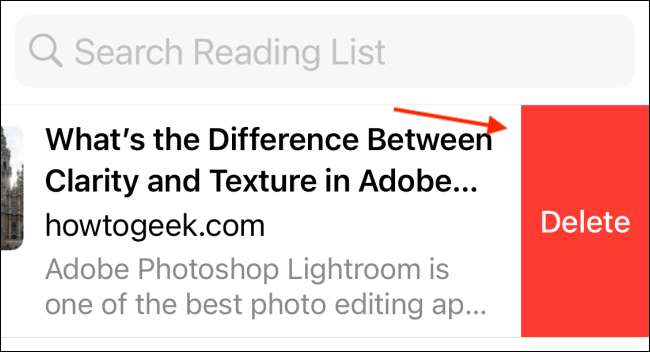
Se si desidera eliminare più pagine insieme, tocca il pulsante "Modifica" dalla parte inferiore della pagina.
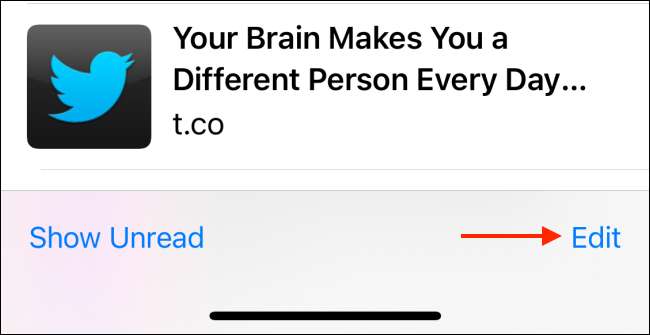
Quindi selezionare le pagine che si desidera eliminare e toccare il pulsante "Elimina".
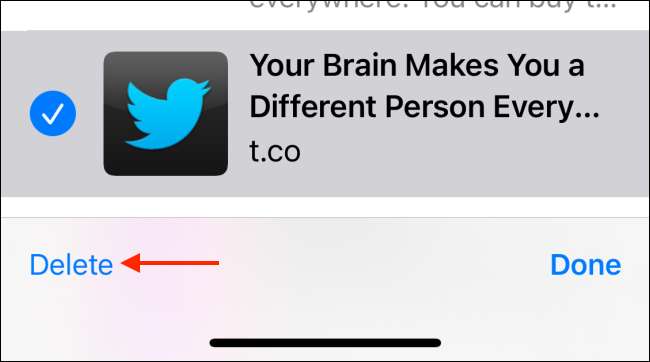
Come utilizzare la lista di lettura in Safari per Mac
Mentre il processo di utilizzo dell'elenco di lettura è diverso per Safari su Mac, troverai la stessa funzionalità qui impostata.
Sul tuo Mac, apri l'app Safari per iniziare. Quindi apri la pagina che si desidera salvare in un secondo momento. Qui, vai alla barra dell'URL e tocca il piccolo pulsante "+" per aggiungere la pagina all'elenco delle letture.
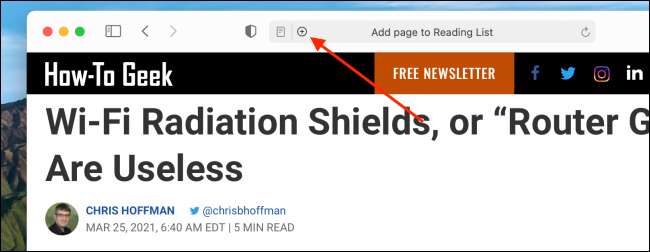
In alternativa, è possibile fare clic sul pulsante Condividi dalla barra degli strumenti Prima di fare clic sul pulsante "Aggiungi al tasto di lettura" per salvare l'articolo.
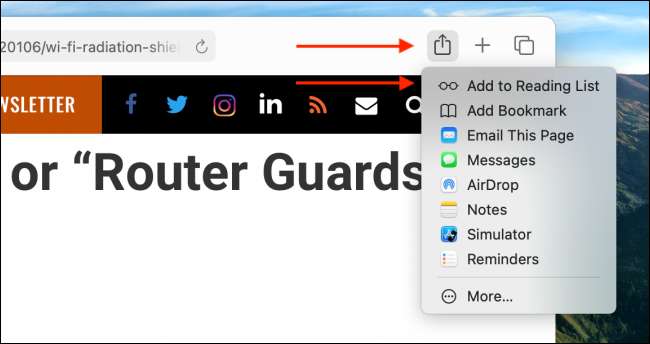
Puoi anche aggiungere qualsiasi link all'elenco di lettura. Semplicemente fare clic con il pulsante destro del mouse sul collegamento e scegliere l'opzione "Aggiungi collegamento all'elenco di lettura".
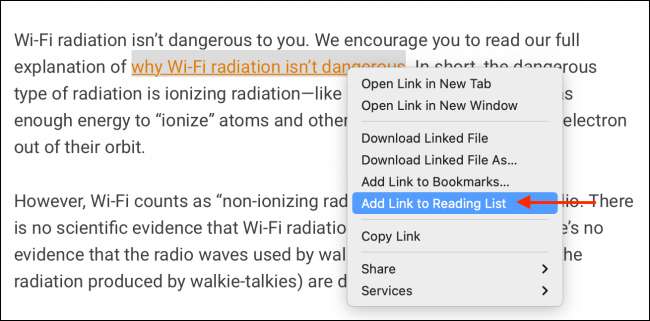
In Safari per Mac, troverai la funzione di listino di lettura nella barra laterale. Innanzitutto, fai clic sul pulsante della barra laterale dalla barra degli strumenti superiore.
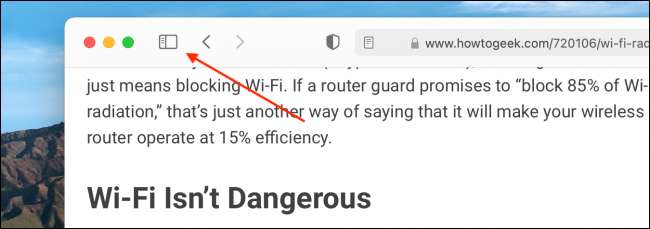
Qui, vai alla scheda Elenco di lettura.
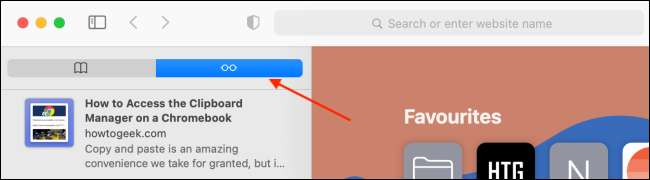
Ora vedrai un elenco di tutti gli articoli salvati. Fare clic su un articolo per aprirlo nella vista del lettore. Da qui, è possibile modificare le dimensioni del testo dell'articolo, il carattere e il tema del fondo.
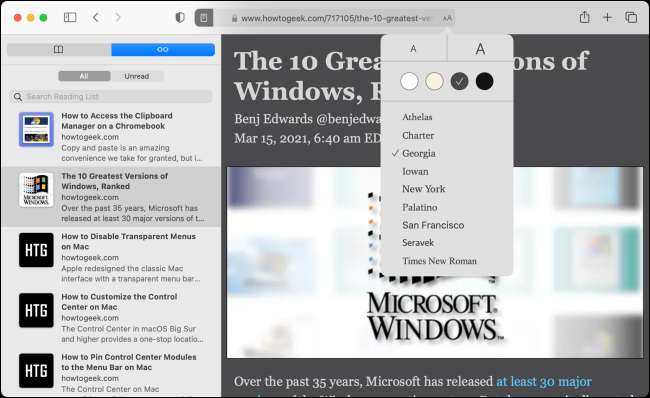
Per rimuovere una pagina dall'elenco, fare clic con il tasto destro del mouse e scegli l'opzione "Rimuovi elementi".
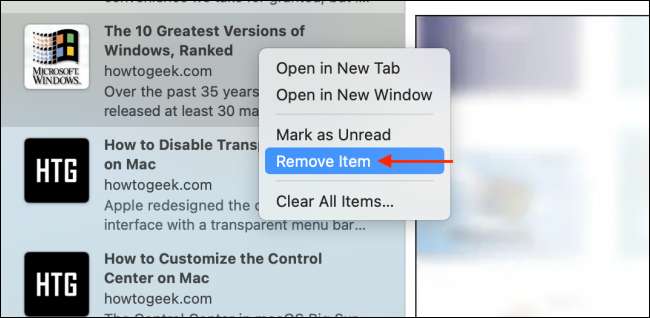
Se stai usando Safari 14.0 e superiore, puoi accedere alla lista di lettura dal Nuova pagina di inizio personalizzabile anche.
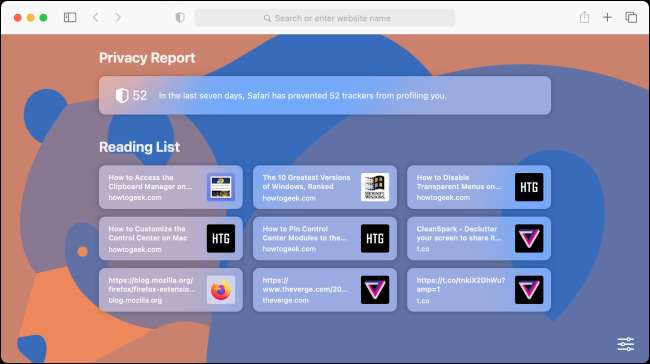
IMPARENTATO: Come personalizzare la pagina Inizio Safari su Mac
Come utilizzare la lista di lettura offline su iPhone, iPad e Mac
Per impostazione predefinita, la funzione Elenco di lettura non scarica gli articoli per l'uso offline. Se vuoi leggere gli articoli durante il tuo pendolarismo, questo potrebbe essere un problema. Fortunatamente, c'è un'impostazione che consente la funzione offline per la lista delle letture.
Sul tuo iPhone o iPad, apri l'app "Impostazioni".

Vai alla sezione "Safari".

Quindi, dalla sezione "Listino di lettura", attiva l'opzione "Salva automaticamente offline".
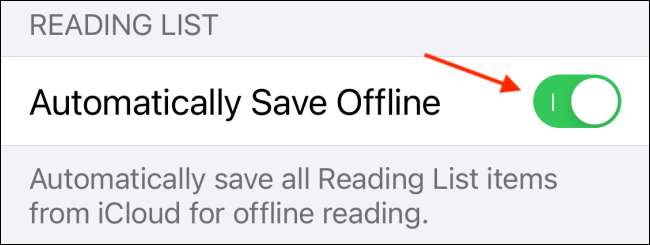
È possibile abilitare anche la stessa funzione per Mac.
Dopo aver aperto Safari su Mac, fai clic sul pulsante "Safari" dalla barra dei menu in alto e scegliere l'opzione "Preferenze".

Passare alla scheda "Avanzate" e abilitare l'opzione "Salva articoli per la lettura offline automaticamente".
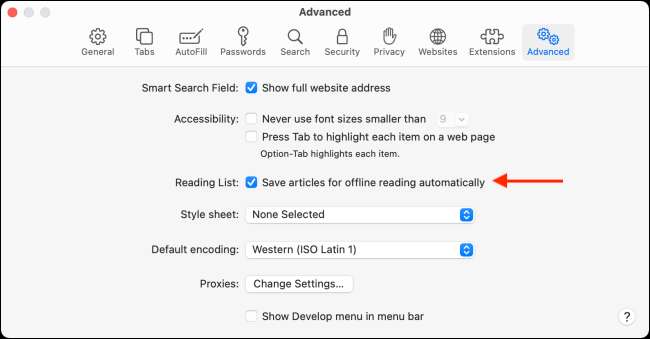
Ora sei pronto. Tutti gli articoli che salvi per dopo verranno scaricati sul tuo dispositivo. Buona lettura!






